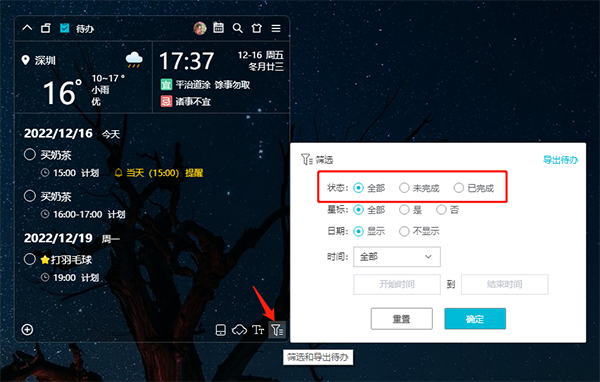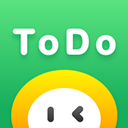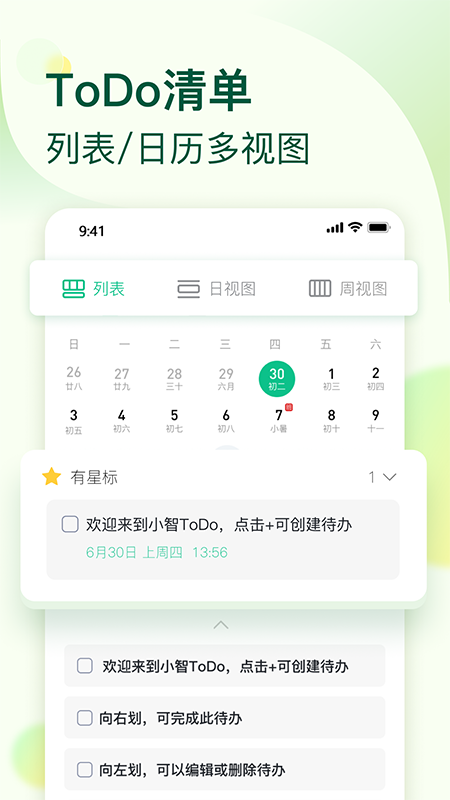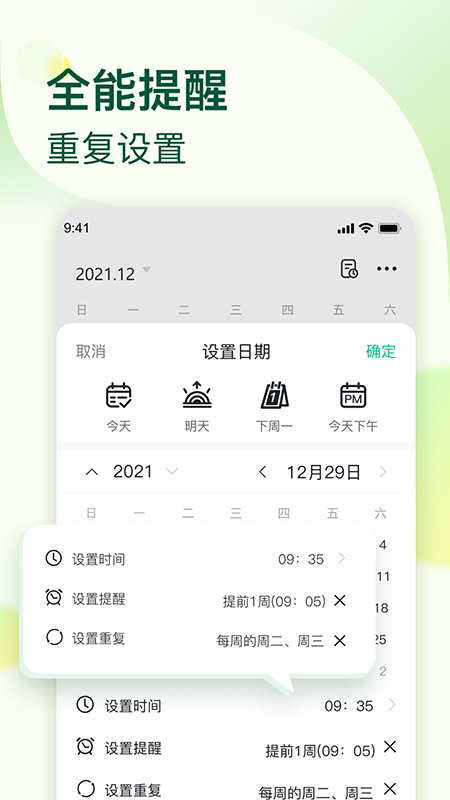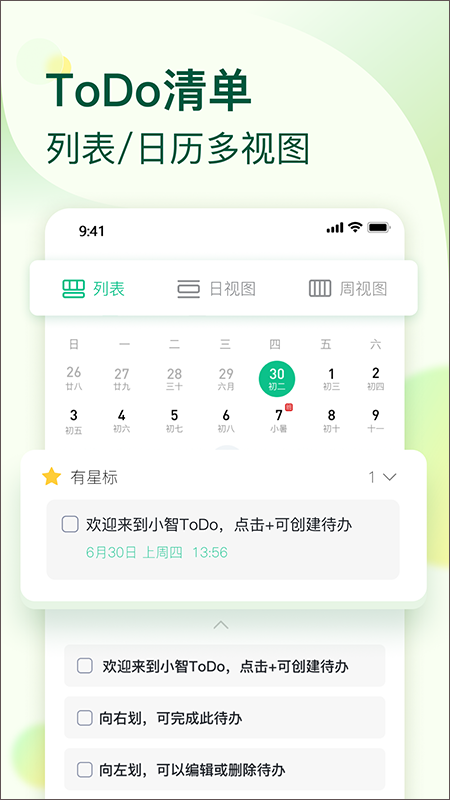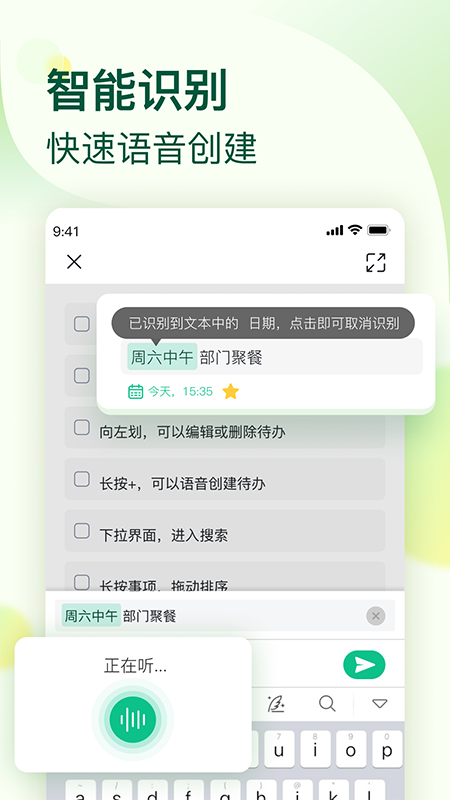小智todo是一款对于小智桌面的老用户来说并不陌生的应用程序,它从原有的小智桌面上分离出来,但在功能上实现了无缝对接,成为一款专为待办事项设计的电脑端软件。对于只需要管理待办事项的用户而言,这款软件更加轻便。它集合了日程清单、日历、计划表、备忘录、便签、闹钟、自定义提醒以及自定义重复提醒等多种实用功能。
软件特色
多样化清单、日历视图
清单支持按时间、按状态、自定义排序,日历支持时间点视图
智能识别、快速语音创建
输入任意日程安排,即可快速创建日期时间
全能提醒、重复设置
支持按天、周、月随心设置
多终端待办同步
支持电脑、手机、平板等终端,随时随地规划管理时间
日常记录待办可以防止重要的事项被遗忘,也能帮助更好地规划管理日程。当前版本中,小智ToDo创建待办的方法如下:
清单模式创建待办
展开待办后,在空白处双击或点击左下角的“+”,即可创建新的待办事项,如下图:

日历模式创建待办
当前版本,日历模式可切换为日/周/月视图。
周视图下创建待办时,点击对应日期后,可在空白处双击或点击左下角的“+”来创建待办。
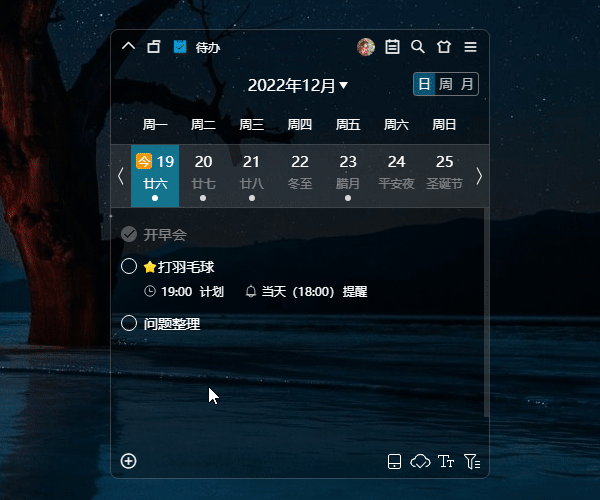
月视图下创建待办时,双击任意日期,即可创建新的待办。或者是单击选中任意日期后,点击左下角的“+”来创建待办。
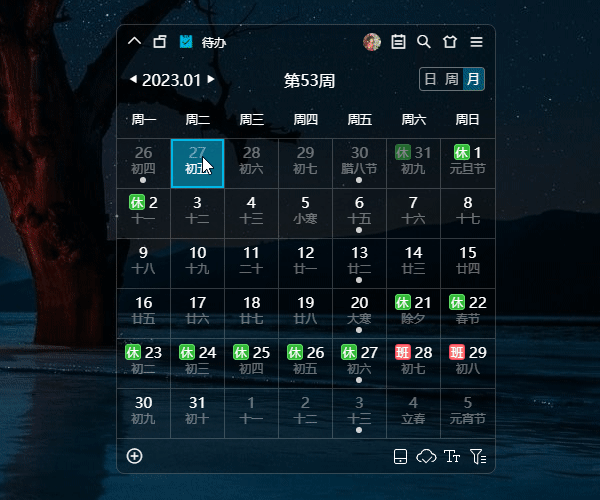
若需要编辑待办内容时,直接双击该待办或者是右键单击该待办,再点击“编辑”即可。

若需要快速创建下一条待办,可以在设置中心-基础设置里设置快捷键Enter或者Ctrl+Enter来创建,即当你创建好上一条待办后,按Enter或者Ctrl+Enter即可快速创建下一条,省去每一次点击鼠标的麻烦。
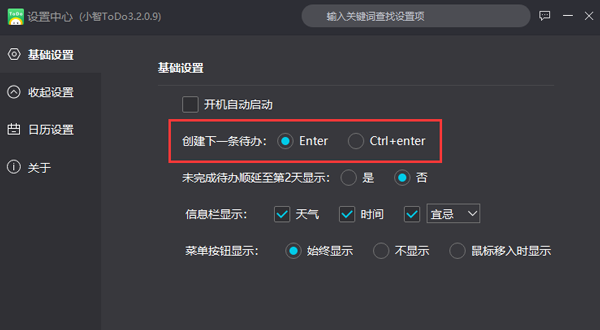

小智ToDo功能
便捷创建待办:“创建待办”作为使用小智ToDo的第一步,自然走的是简单易操作的路子。
设置待办提醒/重复:对于创建好的待办事项,可以对其进一步规划和管理设置计划日期和时间、提醒、重复等,会有意想不到的效率提升哦~
待办筛选:如果日常创建了太多待办,而又想快速找到指定时间或状态下的待办,可以直接开启筛选。点击待办界面右下角的“筛选和导出”图标,再设置筛选条件后就可以帮你快速找到想要的待办啦。
日历待办支持自由切换日/周/月视图,可以让你更直观地按照时间或日期查看待办事项,什么时候干什么事情一目了然。
你可以给它设置各种酷炫精美的主题皮肤,甚至是自定义背景和小挂件。
软件亮点
多样化清单、日历视图
智能识别、快速语音创建
全能提醒、重复设置
多终端待办同步
常见问题
标记为“已完成”的待办不见了,怎么办?
一些用户在完成某项待办并将其标记为“已完成”状态后,会发现该待办事项不见了,这可能是由于用户设置了“只显示未完成待办”导致的。
通常情况下,可以直接点击待办界面右下角的“筛选和导出待办”来查看是否开启了筛选设置。如果是,“状态”里点击“全部”即可,已完成的待办就会重新出现。如下图: